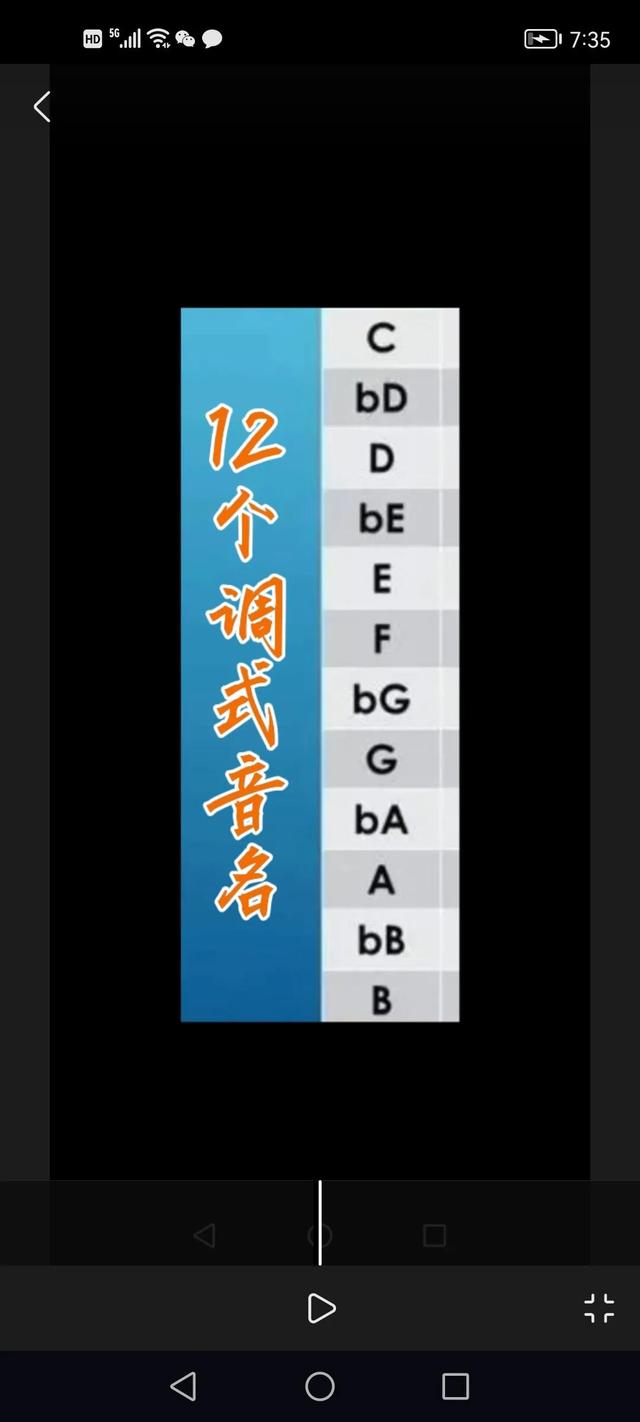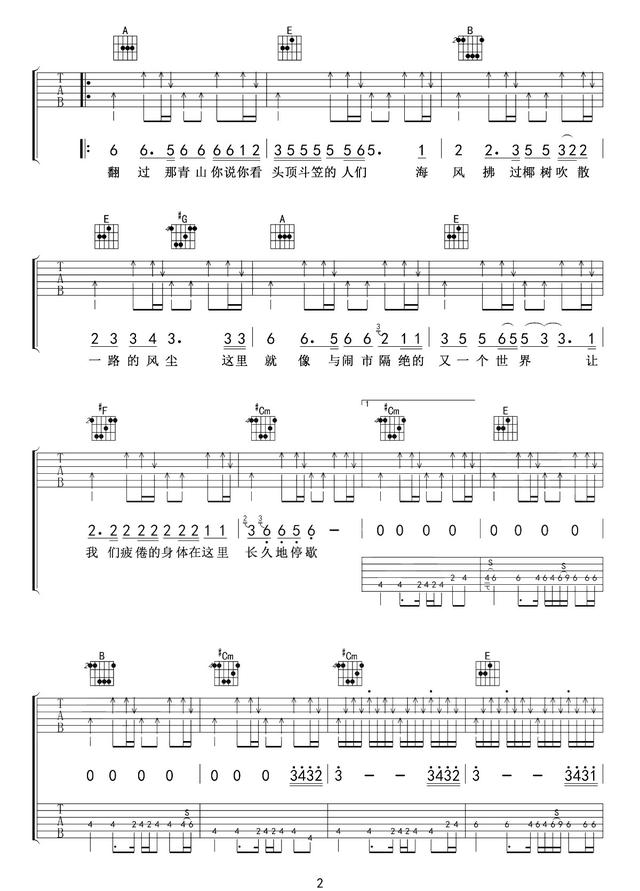excel表格怎样设置打印时都有表头:让每一张Excel打印表格都有表头标题
excel表格怎样设置打印时都有表头:让每一张Excel打印表格都有表头标题职场7个鲜为人知的Excel技巧!职场Excel隐藏的强大功能,3分钟处理数万数据!职场Office技巧:利用Word做出杂志风排版!
在职场中,我们打印Excel时,当表格太长的时候,打印的表格只有一张是有表头标题的。为了更好的预览,我们通常会设置每页都打印表头部分。那么,今天我们就来分享一下,如何设置,将打印的每一张表格都有表头标题。
EXCEL每张表格都有标题设置:未设置前预览
我们点击【页面布局】---【页面设置】---【工作表】---【打印标题】---【顶端标题行】旁边的按键,然后选中你需要打印的表头部分,确定即可!

选定好需要固定的表格的下一个单元格中,然后点击【视图】---【窗口】---【冻结窗格】---【冻结拆分窗格】,之后想取消,直接点击【取消冻结窗格】
往期OFFICE技巧文章
职场7个鲜为人知的Excel技巧!
职场Excel隐藏的强大功能,3分钟处理数万数据!
职场Office技巧:利用Word做出杂志风排版!